dynamo处理excel怎么做?如何利用Dynamo处理Excel表格
作为一个BIMer,我们要从模型里,提取大量的数据,但是有些时候,我们想对已经提取出的数据,进行格式化处理,该怎么做呢?(当然Excel中也有很多功能,如函数啊,透视表啥的,能够帮助我们大大的提高效率,但是,对于Excel用的不太多的人,似乎也不是很简单。)于是乎,今天来做一个折中的选择,我们通过Dynamo,来简单批量的处理一些数据。
因为只是操作Excel,我们没必要打开Revit这么庞大的软件,只需要打开DynamoSandbox,用来Excel处理即可。默认沙盒工具,是需要到Dynamo安装路径打开的。
(路径为:C:ProgramFilesDynamoDynamoCore2)
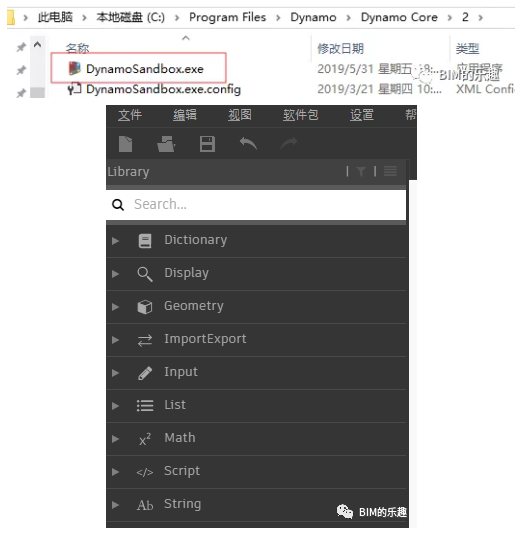
打开后界面,还是我们熟悉的Dynamo,只是里面的分类少了Revit这一类,其他都是一样的。
接下来,我们通过几个节点,来读取Excel数据,如下图:
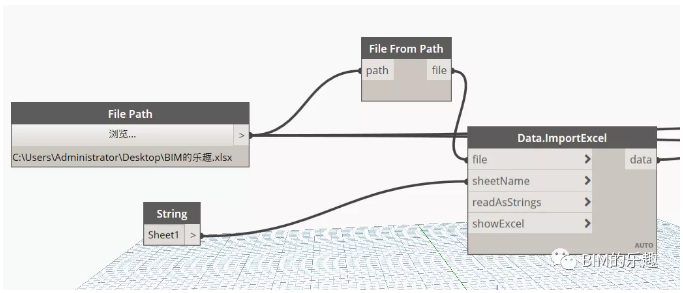
点击运行,我们就能得到和Excle里对应的数据了:
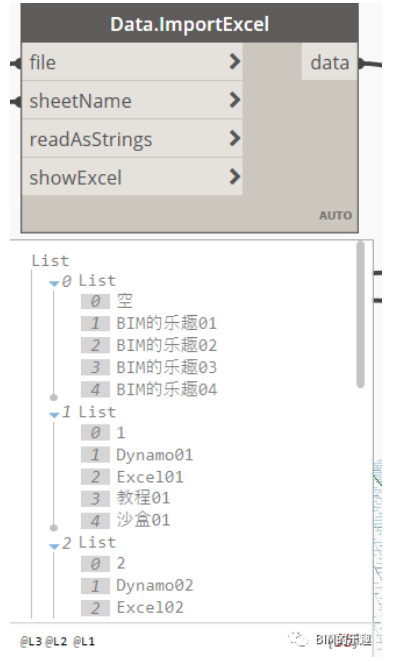
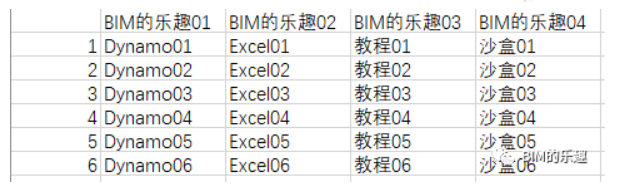
但是我们发现,现在的数据都是一行一行的,我们需要通过List.Transpose,将列表转置,得到一列一列的数据。
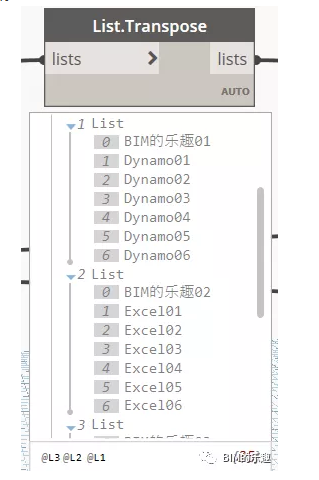
然后可以通过一个CodeBlock,在里面输入“a[x]”来获取想要的某一组数据,其中起始数据索引为“0”。
下面列一些常用的数据处理节点:
01:获取某一组数的长度,可以用“List.Count”得到列表的项数。
02:想要替换某些数据时,可以采用List.ReplaceItemAtIndex,对指定的索引数据进行替换。
03:按指定长度,重新构建列表,采用List.OfRepeatedItem;
04:提取列表的第一项,采用List.Deconstruct;
05:清除列表中的空值,采用List.Clean;
06:通过布尔值进行过滤,采用List.FilterByBoolMask,构建布尔值列表的方式有很多,例如用数学运算符,“<”,">","="。
07:将多个列表,按指定格式合并,采用List.Combine,在comb入口处,连入List,以确定列表的连入组数。
当Excel处理完成以后,就是数据的回填。可以写回原Excel或者,写入新的Excel,如下图:
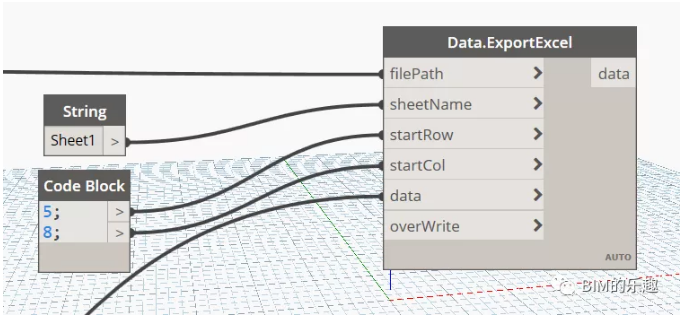
这个过程中,最重要的就是数据的格式处理和构建,过程比较简单,今天只是提供一种思路,当然如果你Python用的很熟,直接用Python处理,更是简单。
Revit中文网作为国内知名BIM软件培训交流平台,几十万Revit软件爱好者和你一起学习Revit,不仅仅为广大用户提供相关BIM软件下载与相关行业资讯,同时也有部分网络培训与在线培训,欢迎广大用户咨询。
网校包含各类BIM课程320余套,各类学习资源270余种,是目前国内BIM类网校中课程最有深度、涵盖性最广、资源最为齐全的网校。网校课程包含Revit、Dynamo、Lumion、Navisworks、Civil 3D等几十种BIM相关软件的教学课程,专业涵盖土建、机电、装饰、市政、后期、开发等多个领域。
需要更多BIM考试教程或BIM视频教程,可以咨询客服获得更多免费Revit教学视频。
BIM技术是未来的趋势,学习、了解掌握更多BIM前言技术是大势所趋,欢迎更多BIMer加入BIM中文网大家庭(http://www.wanbim.com),一起共同探讨学习BIM技术,了解BIM应用!
相关培训